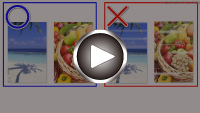墨水沒有流出
墨水沒有流出

-
檢查1 檢查剩餘墨水量。
-
檢查2 列印頭噴嘴是否堵塞?
列印噴嘴檢查圖案並確保墨水正常流出。
關於列印噴嘴檢查圖案、列印頭清潔和列印頭深度清潔的詳細資訊,請參見如果列印模糊不清或不均勻。
-
步驟1 列印噴嘴檢查圖案。
列印噴嘴檢查圖案後檢查圖案。
如果圖案未正確列印,請移至下一步。
-
步驟2 清潔列印頭。
清潔列印頭後,列印噴嘴檢查圖案並檢查結果。
如果仍未改善,請移至下一步。
-
步驟3 再次清潔列印頭。
再次清潔列印頭後,列印噴嘴檢查圖案並檢查結果。
如果仍未改善,請移至下一步。
-
步驟4 深度清潔列印頭。
深度清潔列印頭後,列印噴嘴檢查圖案並檢查結果。
如果未改善,請關閉印表機,等待24小時以上,然後移至下一步。
-
步驟5 再次深度清潔列印頭。
再次深度清潔列印頭後,列印噴嘴檢查圖案並檢查結果。
如果仍未改善,請移至下一步。
-
步驟6 執行墨水系統沖洗。
執行墨水系統沖洗後,列印噴嘴檢查圖案並檢查結果。
墨水系統沖洗會耗用大量墨水。 頻繁進行墨水系統沖洗可能會快速耗用墨水,因此請僅在必要時執行沖洗。
-
 注釋
注釋
- 雖然有些空氣可能會進入墨水管,但這不是故障。 如果可以正確列印噴嘴檢查圖案,則表示沒有問題。